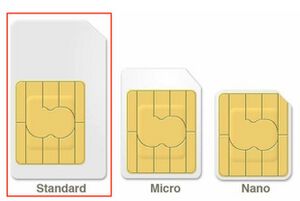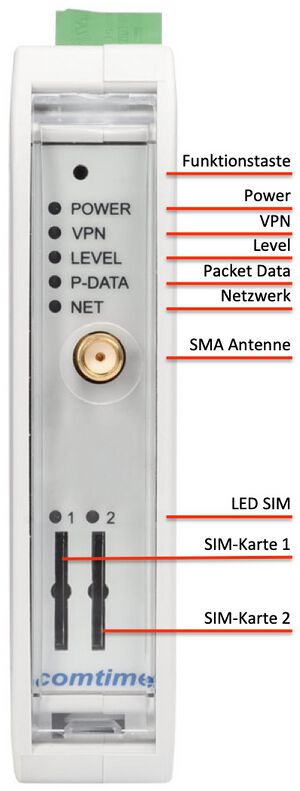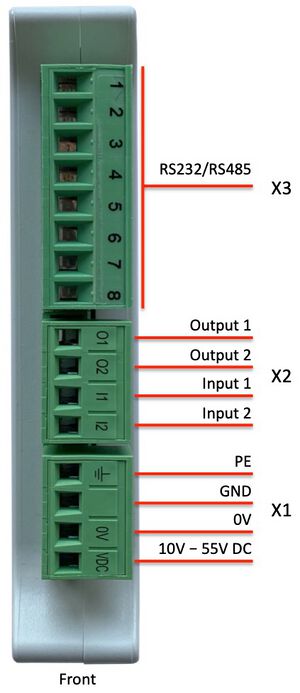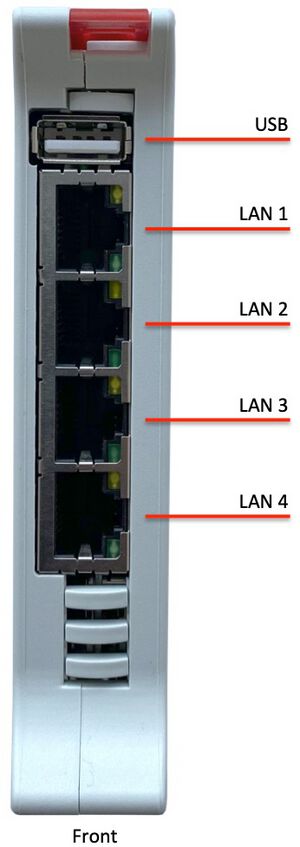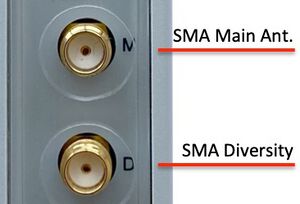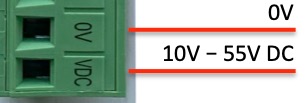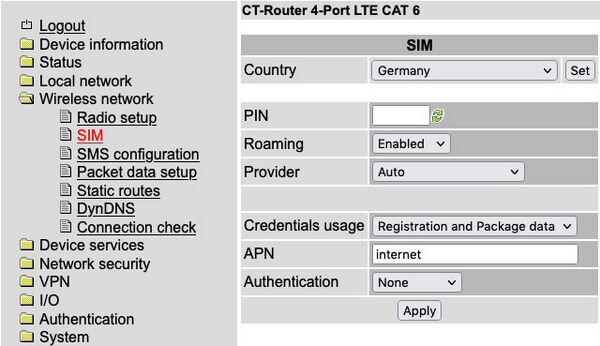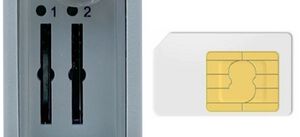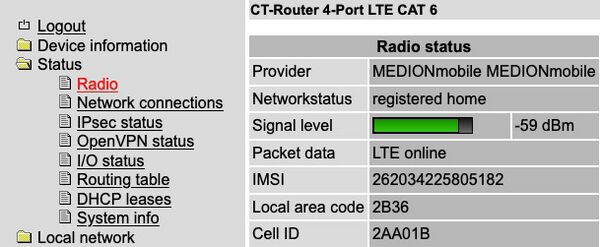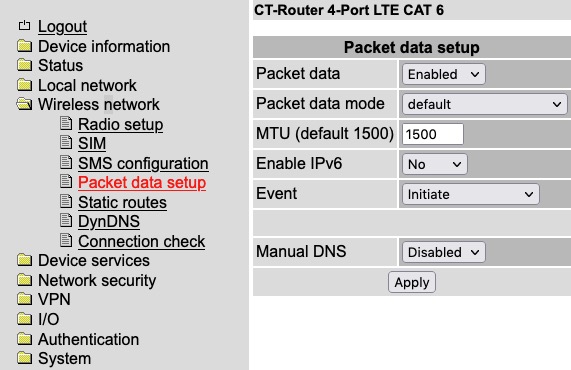Installation Guide CT-Router LTE 450: Unterschied zwischen den Versionen
| Zeile 63: | Zeile 63: | ||
Je nach Typ des Routers ist X3 als RS232- '''oder''' RS485-Schnittstelle ausgelegt. | Je nach Typ des Routers ist X3 als RS232- '''oder''' RS485-Schnittstelle ausgelegt. | ||
* CT-Router | * CT-Router LTE 450 + RS232, Artikelnummer: 667-10 | ||
* CT-Router | * CT-Router LTE 450 + RS485, Artikelnummer: 667-20 | ||
Version vom 26. April 2023, 07:50 Uhr
Das komplette Manual zum CT-Router LTE 450 finden Sie hier
Der LTE-Router ermöglicht einen einfachen Zugang zum Internet über das Mobilfunknetz. Zur Inbetriebnahme ist eine Standard (Mini)-SIM-Karte Ihres Mobilfunkbetreibers mit geeignetem Tarif erforderlich.
Bitte beachten Sie: Eine falsche PIN kann zur Sperrung der SIM-Karte führen. Halten Sie sicherheitshalber die Super-Pin bzw. PUK zur Freischaltung bereit. Bitte legen Sie die SIM-Karte zunächst NICHT in den Router ein!
Frontansicht
Draufsicht
Unteransicht
Steckerbelegung
Stecker X1
| Signal | Beschreibung |
|---|---|
| PE | PE / Schutzerde |
| GND | Ground für Input/Output |
| 0V | GND |
| VDC | 10 - 55V DC |
Stecker X2
Der Router verfügt über zwei digitale Ein- und Ausgänge.
| Signal | Beschreibung |
|---|---|
| O1 | Digital Output 1 |
| O2 | Digital Output 2 |
| I1 | Digital Input 1 |
| I2 | Digital Input 2 |
Wichtiger Hinweis: Die digitalen Ein- und Ausgänge benötigen als zweiten Kontakt den Ground-Anschluß des Power Steckers
Stecker X3
Je nach Typ des Routers ist X3 als RS232- oder RS485-Schnittstelle ausgelegt.
- CT-Router LTE 450 + RS232, Artikelnummer: 667-10
- CT-Router LTE 450 + RS485, Artikelnummer: 667-20
RS232
| Pin | Beschreibung |
|---|---|
| 1 | RTS (Output) |
| 2 | CTS (Input) |
| 3 | TXD (Output) |
| 4 | RXD (Input) |
| 5 | Ground |
| 6 | DTR (Output) |
| 7 | DCD (Input) |
| 8 | DSR (input) |
RS485
| Pin | Beschreibung |
|---|---|
| 1 | RS485 Data a(+) |
| 2 | RS485 Data b(-) |
| 3 | reserved Termination |
| 4 | reserved Termination |
| 5 | RS485 Ground (signal ground) |
| 6 | reserved Termination |
| 7 | reserved Termination |
| 8 | nc (not connected) |
Um den RS485 Bus mit Abschlußwiderständen zu terminieren, sind an X3 Brücken zusetzen:
Kontakt 3 muß mit Kontakt 4 verbunden werden (RS485 Abschlußwiderstand (+) mit RS485 Enable Abschluß-R (+))
Kontakt 6 muß mit Kontakt 7 verbunden werden (RS485 Abschlußwiderstand (+) mit RS485 Enable Abschluß-R (+))
Antenne
Montieren Sie eine Antenne an den Anschluss M (Main) des Routers und D (Diversity Antenne). Prüfen Sie, ob vor Ort eine ausreichende Netzabdeckung Ihres Mobilfunkanbieters vorliegt. Für den Betrieb des LTE-Routers wird grundsätzlich der Anschluss beider Antennen empfohlen!
Stromversorgung
Der Router wird mit einer Versorgungsspannung von +10V bis +55V betrieben. Bitte schließen Sie die Stromversorgung mit einer Ausgangsspannung von +10V bis +55V an die Stromversorgungsbuchse X1 an. Bitte schalten Sie das externe Netzteil ein: Die „Power“-LED (P) leuchtet. Nach einer kurzen Initialisierungsphase (ca. 20 Sekunden) leuchten weitere LEDs kurz auf und das Gerät ist betriebsbereit.
Konfiguration über Webschnittstelle / SIM einrichten
Der Router kann über eine integrierte Webschnittstelle konfiguriert werden.
- Verbinden Sie dazu die Ethernet-Schnittstelle Ihres PCs und eine der Ethernet-Schnittstellen des Routers (LAN1 bis LAN4) mit einem Netzwerkkabel.
- Der Router hat im Auslieferungszustand die IP-Adresse 192.168.0.1 eingestellt und der DHCP-Server ist nicht aktiv. Stellen Sie sicher, dass sich Ihr Rechner im gleichen Subnetz wie der Router befindet, bzw. vergeben Sie an den Rechner eine entsprechende 192.168.0.xxx IP-Adresse im Subnetz 255.255.255.0
- Öffnen sie einen Browser auf dem PC.
- Geben Sie die IP-Adresse 192.168.0.1 in das Adressfeld ein
- Zur Authentifizierung ist die Eingabe eines Benutzernamens und eines Passwortes notwendig. Hier sind in der Grundeinstellung der Benutzername „admin“ und das Passwort „admin“ voreingestellt, welche Sie in die entsprechenden Felder eintragen. Zu Ihrem Schutz kann die Einstellung des Passwortes jederzeit im Webinterface unter dem Menüpunkt: System/User geändert werden.
- Öffnen Sie im Webinterface den Menüpunkt „Wireless Network/SIM“ und tragen Sie im Feld „PIN“ die PIN-Nummer der SIM-Karte ein. Tragen Sie gegebenenfalls die Zugangsdaten, APN und wenn gefordert den Username und Passwort für die Datenübertragung in Ihrem Mobilfunknetz ein. Die Daten erhalten Sie von Ihrem Mobilfunkanbieter.
- Speichern Sie Ihre Eingaben über den „Apply” Button
Einlegen der SIM-Karte
- Trennen Sie den Router von der Stromversorgung und legen Sie Ihre Mini-SIM-Karte ein.
- SIM Karte in Slot 1 einschieben (Slot 2 ist für die Backup Sim vorgesehen).
- Verbinden Sie den Router mit der Stromversorgung. Nach der erneuten Initialisierungsphase leuchtet die SIM LED 1 und der Router beginnt mit dem Einbuchen in das Mobilfunknetz (Dieser Vorgang kann insgesamt ca. 40 Sekunden dauern).
| LED SIM | Status |
|---|---|
| Ständig aus | Die SIM-Karte ist nicht eingelegt |
| Leuchtet ständig | Die SIM-Karte ist aktiv und die PIN wurde erfolgreich übergeben |
| Hohe Blinkfrequenz | FEHLER: Die PIN-Übergabe ist fehlgeschlagen |
| Niedrige Blinkfrequenz | FEHLER: Es wurde keine PIN konfiguriert |
Einbuchen in das Mobilfunknetz
- Prüfen Sie ob die Antenne angeschlossen ist.
- Der Router bucht sich jetzt in das Mobilfunknetz ein.
- Die Statusmeldungen der LEDs entnehmen Sie der folgenden Tabelle.
| LED Level (Netzqualität) | Signalstärke |
|---|---|
| Aus | Nicht eingebucht |
| Blinken: ca. 0,5 sec Rhythmus | Netzsuche |
| Blinken: kurz Ein – lang Aus | -109 dBm … -89 dBm |
| Blinken: lang Ein – kurz Aus | -87 dBm … -67 dBm |
| Ein | -65 dBm … -51dBm oder besser |
| LED NET (Mobilfunknetz) | Verbindung |
|---|---|
| Aus | Nicht eingebucht |
| Blinken | Nur GPRS oder EDGE möglich |
| Ein | UMTS/HSDPA/HSUPA/LTE möglich |
| LED P-Data (Packet Data / Internet) | Datenverbindung |
|---|---|
| Aus | Keine Datenverbindung |
| Blinken | Mobilfunkverbindung vorhanden |
| Ein | Internet-Verbindung vorhanden |
- Sie können den Status außerdem auf der Webschnittstelle unter dem Menüpunkt Status / Radio einsehen.
Zugang zum Internet
Die Einstellung im Menüfeld „Wireless Network/Packet Data Setup“ im Feld „Packet Data“ von „Disable“ auf „Enable“ umstellen und mit „Apply“-Taste bestätigen. Nun können Sie eine Verbindung zum Internet aufbauen.
Öffnen Sie dazu den Browser auf Ihren PC und geben Sie eine Ihnen bekannte URL in das Adressfeld ein (z.B. www.comtime-com.de).
Funktionstaste
Die Funktionstaste befindet sich oben auf der Frontseite des Routers. Für den Zugang müssen sie die transparente Klappe von unten nach oben hochklappen.
Mit der Funktionstaste können Sie den Router wieder auf Werkseinstellung zurücksetzen. Dazu halten Sie die Funktionstaste mit einem spitzen Gegenstand mindestens 5 Sekunden gedrückt. Das Zurücksetzen des Routers auf Werkseinstellung kann auch über das interne Webinterface durchgeführt werden. Bitte klicken Sie dafür im Menü unter System \Configuration Up-/Download unter „Reset to Factory Defaults“ auf „Apply“.
Die Funktionstaste kann über das Webmanagement auch so konfiguriert werden, dass nur die Zugangsdaten auf Werkseinstellung zurückgesetzt werden und der restliche Teil der Konfiguration erhalten bleibt.
Dazu ändern Sie die Einstellung unter „System configuration“ >> „Reset button“ auf „Web access reset“ und bestätigen mit „Apply“.